IBM 小机加电流程
资料送上,望有用
1、HMC的开启
机器上电
开启HMC电源
启动HMC系统
登入界面如下图:
untitled1.png
点击登入并启动硬件管理控制台web应用程序到登入界面
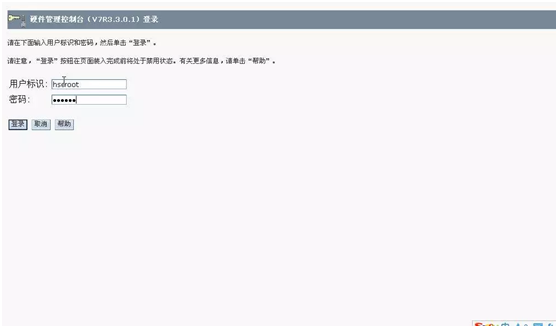
untitled3.png
输入用户名和密码:hscroot/abc123
2、HMC的网络设置:
进入HMC管理界面,点击HMC管理

untitled4.png
选择更改网络设置:
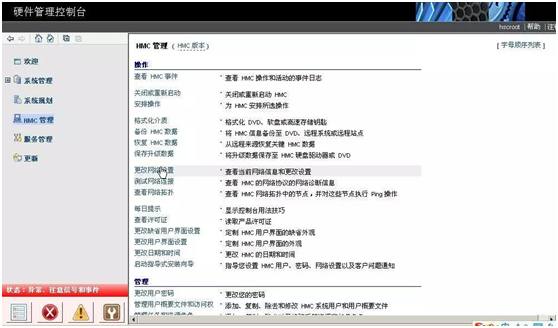
untitled5.png
出现以下对话框:

untitled6.png
现在lan适配器:

untitled7.png
选择ent0

untitled8.png
选择使用dhcp服务,完成HMC网络设置,自动重启HMC
3、连接P6受管理机器
设置连接P6受管理机器hmc地址10.0.255.1/255.255.255.0
添加受管理到hmc中:![untitled9.png] (/home/attachment/201707/27/936733_150113988167353.png)
选择系统管理——勾选服务器——选择连接——添加受管理系统——输入IP地址:

untitled10.png
完成,HMC自动寻找受管理系统
添加成功后如图所示:
4、管理受管理系统
给受管系统加电

untitled11.png
5、创建LPAR
勾选需要创建LPAR的主机
选择配置——创建逻辑分区——AIX
输入分区标志、分区名称
下一步,输入概要文件名
选择专用
选择最小处理器树、期望处理器数、最大处理器数
输入最小内存量、期望内存量、最大内存量
添加I/O,将pci卡和内置硬盘添加到必须I/O中,将光驱设置成期望 I/O设备
点击下一步设置内网网卡
选择默认选项。点击下一步
点击完成。
相同方法创建另一个LPAR。
完成后如下图所示:
6、LPAR的启动和关闭
启动LPAR
勾选需要激活的LPAR
选择操作——激活
点击确定
相同方法操作激活另外一个LPAR
打开一个维护终端方法:
勾选需要打开终端的LPAR——选择控制台窗口——打开终端窗口
关闭LPAR:
通过终端进入操作系统,在操作系统下执行shutdown-F关闭操作系统
待所有LPAR操作系统关闭完成即可关闭受管理系统电源(即机器断 电)。
勾选需要下电的受管理系统——操作——断电——
选择快速关闭,完成LPAR的关闭
7、关闭或重启HMC
现在HMC管理——关闭或重新启动
著作权归作者所有
如果觉得我的文章对您有用,请点赞。您的支持将鼓励我继续创作!
赞1Ctrl+Enter 发表
添加新评论0 条评论